Делаем сами usb scsi переходник. Делаем из обычного HDD внешний при помощи переходника SATA USB
Как сделать внешний накопитель из жесткого диска

В силу разных обстоятельств пользователям может потребоваться создать внешний накопитель из обычного жесткого диска. Это несложно сделать самостоятельно — достаточно потратить несколько сотен рублей на необходимое оборудование и уделить сборке и подключению не более 10 минут.
Подготовка к сборке внешнего HDD
Как правило, потребность в создании внешнего HDD возникает по следующим причинам:
- В наличии имеется жесткий диск, но отсутствует либо свободное место в системном блоке, либо техническая возможность его подключения;
- HDD планируется брать с собой в поездки/на работу или нет необходимости в постоянном подключении через материнскую плату;
- Накопитель необходимо подключить к ноутбуку или наоборот;
- Желание выбрать индивидуальный внешний вид (корпус).
Обычно к такому решению приходят пользователи, у которых уже есть обычный жесткий диск, например, из старого компьютера. Создание из него внешнего HDD позволяет сэкономить деньги на приобретении обычного USB-накопителя.
Итак, что потребуется для сборки диска:
- Жесткий диск;
- Бокс для жесткого диска (корпус, который подбирается, исходя из форм-фактора самого накопителя: 1,8”, 2,5”, 3,5”);
- Отвертка малого или среднего размера (в зависимости от бокса и винтов на жестком диске; может не потребоваться);
- Провод mini-USB, micro-USB либо стандартный соединительный USB.
Сборка HDD
- В некоторых случаях для корректной установки устройства в бокс необходимо открутить 4 винта с задней стенки.

Разберите бокс, в котором будет находиться жесткий диск. Обычно получается две части, которые называются «контроллер» и «карман». Некоторые боксы нет необходимости разбирать, и в таком случае достаточно просто открыть крышку.

Далее необходимо установить HDD, сделать это надо в соответствии с разъемами SATA. Если поставить диск не той стороной, то, естественно, работать ничего не будет.
У некоторых боксов роль крышки выполняет часть, в которую встроена плата, преобразующая SATA-подключение в USB. Поэтому вся задача сводится к тому, чтобы сперва соединить контакты жесткого диска и платы, а уже потом установить накопитель внутрь.
Успешное подключение диска к плате сопровождается характерным щелчком.

Подключение внешнего жесткого диска
Если диск уже использовался, то он будет опознан системой и никаких действий предпринимать не нужно — можно сразу начинать работать с ним. А если накопитель новый, то может потребоваться проведение форматирования и назначение ему новой буквы.
- Зайдите в «Управление дисками» — нажмите клавиши Win+R и напишите diskmgmt.msc.

Найдите подключенный внешний HDD, откройте контекстное меню правой кнопкой мыши и нажмите на «Создать новый том».

Запустится «Мастер создания простого тома», перейдите к настройкам, нажав «Далее».

Если вы не собираетесь делить диск на разделы, то менять настройки в этом окне не нужно. Перейдите к следующему окну, нажав «Далее».

Выберите букву диска на свое усмотрение и нажмите «Далее».
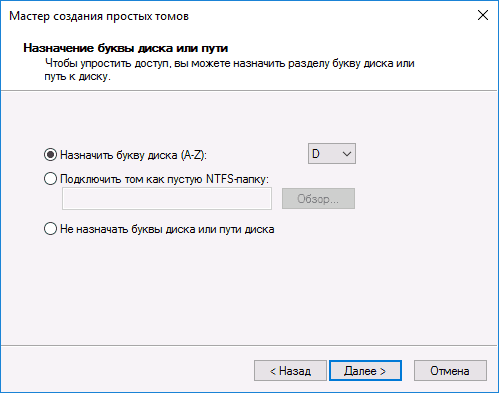
- Файловая система: NTFS;
- Размер кластера: По умолчанию;
- Метка тома: имя диска, заданное пользователем;
- Быстрое форматирование.

Проверьте, что выбрали все параметры правильно, и нажмите «Готово».

Теперь диск отобразится в проводнике Windows и им можно начинать пользоваться так же, как и другими USB-накопителями.
Добавьте сайт Lumpics.ru в закладки и мы еще пригодимся вам.
Отблагодарите автора, поделитесь статьей в социальных сетях.
Помогла ли вам эта статья?
Поделиться статьей в социальных сетях:
Еще статьи по данной теме:
Винда не может отформатировать F
Попробуйте отформатировать его другими способами, например, сторонними программами или через командную строку. Подробнее о вариантах форматирования написано здесь: Форматирование жесткого диска
Есть жёсткий диск на 3 трб Но при подключении показывает 746 Гб Что нужно сделать что было видна вся ёмкость ?
Блок для hdd имеет своё питание (блок питания и шнур для usb в комплекте). Когда включать питание? 1.До подсоединения по usb. 2. Втыкаем в usb и питание включаем?
Здравствуйте, Аноним. По сути, нет разницы в какой последовательности подключать питание и жесткий диск к компьютеру, можете делать это так, как Вам будет удобно. Однако если бы речь шла о дополнительном питании от сети 220 Вольт, то нужно было бы сначала подключать USB, а потом уже подавать энергию. В Вашем же случае напряжение подается в малых количествах, поэтому порядок соединения не играет роли.
Добрый день! Втащила жёсткий диск из ноутбука в ставила в переходник, ранее перехолник использовала все прекрасно работало, подключаю к ноуту и он его не видит, огонёк горит, диск вроде шумит. Диск новый что это может быть
сам бы я ни когда до этого не дадумался, чтоб пойти в магазин купить там боксик для жёского и вставить туда внутрений диск скоко ума надо для этога.
как можно подключить внешний hdd что бы он работал как встроинный?
Если он у вас уже установлен в бокс или через переходник SATA > USB, воспользуйтесь специальной программой по установке Виндовс на внешний жесткий диск по этой инструкции: Установка Windows на внешний жесткий диск.
Здравствуйте! У меня сломался ноутбук, ремонт стоит дорого. У меня на нем осталось много документов и чертежей.Хочу достать жесткий диск из ноута и вставить его в переносной бокс, чтобы просматривать сохраненные в нем файлы на другом компе. Возможно ли это!?
Здравствуйте, да, такая возможность имеется. Можно не только просматривать файлы, но и запускать любые установленные программы. Только с установленной на этом жестком диске операционной системы загрузиться, конечно, не получится. Переходить к файлам внешнего жесткого диска можно будет через стандартный «Проводник», т.е. как будто вы подсоединили обычную флешку.
Доброго здоровья, Анастасия(не имя, а музыка, так и хочется добавить «звезда моя»). С наступающим Новым Годом, который уже несёт много радости и счастья(донёс бы-не растерял).
У меня на ноутбуке HP Compaq Presario CQ57-300ER стоит HDD WD320GB, который хочет приказать долго жить. На нём W7, разные программы и личные документы,музыка,книги. Вскоре должен придти SSD Samsung EVO 250GB. Хочу на него поставить заново W7 с SP1 и обновить всё вплоть до 14 января-окончания поддержки, антивирус и программы требующие быстродействия( Планета Земля, Adobe Premiere Pro и Photoshop, ZET 9, RadiAnt). 2ойц диск в ноут не устанавливается. Есть бокс с SATA, в котором стоит старенький HDD Seagate 60GB, который используется, как флеш-накопитель.На SS
1) Мне требуется всего лишь заменить один на другой HDD в боксе или нужны какие то действия(форматирование — Seagate по моему форматировали перед установкой, хотя точно не помню)?
2) Windows 7, антивирус и ненужные программы можно(надо ли?) удалить за ненадобностью или ОС можно будет при желании запускать с бокса или она всегда будет запускаться только со внутреннего SSD?
Надеюсь, что я правильно всё изложил. Буду рад любым наставлениям, поучениям, подсказкам и ссылкам.
Готов уточнить требуемые детали.
Хоть я и читаю Ваш сайт, но знаний много не бывает.
Здравствуйте, Сергей. Спасибо за приятные слова) Вас тоже с наступающим праздником!
1. Чтобы заработал переставленный в бокс HDD WD320GB, кроме самой установки устройства в бокс дополнительных действий, в том числе и форматирования, производить не нужно. После подключения к ноуту он будет работать точно так же, как HDD Seagate 60GB. Seagate вы (или вам) форматировали, возможно, потому что он был новый/имел ошибки файловой системы либо файловую несовместимость с операционной системой или просто для удаления информации с устройства, на подключение уже бывшего в употреблении диска и без критических проблем этот процесс никак не влияет.
2. Запустить операционную систему с внешнего диска не получится, хотя через «Мой компьютер» вы будете видеть всю структуру папок этой Windows так же, как видите и сейчас. Так происходит потому, что подключенный по USB накопитель компьютером будет распознаваться как обычное внешнее устройство для хранения информации. При этом возможность запуска ОС с внешнего жесткого диска имеется, но для этого понадобится особенным способом (через специальное ПО типа WinNT Setup) ее установить заново.
Программы с внешнего жесткого диска будут запускаться и успешно работать, пока, естественно, тот подключен к ноутбуку.
В вашей ситуации можно оставить все как есть, если установленная на будущем внешнем HDD Windows 7 вас не беспокоит, а можно просто отформатировать весь диск, установить туда какую-нибудь операционку — тогда он сможет быть загрузочным, и при включении ноутбука понадобится выбирать, с какой системы вы будете загружаться. Если есть еще вопросы — задавайте.
Самодельный “адаптер” для подключения 3.5” HDD вместо ноутбучного 2.5”

- Цена: $1
- Перейти в магазин
За время сидения на карантине разобрал весь инструмент и незаконченные поделки, и избавился от гор мусора. Дошли руки до коробки с разным компьютерным железом, среди которого — несколько старых «трёхдюймовых» HDD непойми с чем. Перед тем, как сплавить их на барахолку или разобрать «на магнитики» хотелось оценить состояние. Но незадача — дома только ноутбуки, подходящего десктопа нет, и в наличии только переходник USB-SATA.
Под катом — микроскопический рассказ про то, как смастерить переходник, чтобы USB-SATA адаптер под «ноутбучные» диски увидел диск стандартного формата.
Схожий обзор тут уже был, но я обойдусь без пайки и какого-то вмешательства в работу USB-SATA адаптера.
Сначала — повторюсь про теоретическую часть. В SATA-разъёме предусмотрено подведение к диску 12, 5 и 3,3 вольт (хотя на практике контакт 3.3 не используется и чаще всего не разведён; а в стандарте SATA 3.3 так и вовсе отдан под другую функцию). «Ноутбучные» диски типоразмера 2,5 дюйма используют только 5 вольт, их более крупные трёхдюймовые собратья требуют дополнительно 12 вольт:
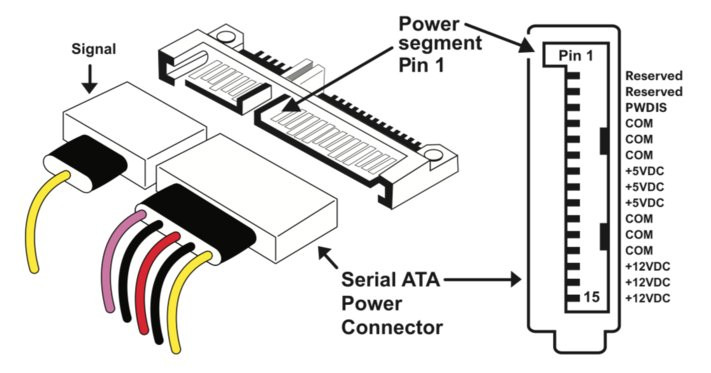
В стандартном USB-SATA адаптере 12 вольт отсутствуют, поэтому подключать к ним полноразмерный HDD бесполезно. Да и надо помнить, что типовая сила тока для HDD — это по 0,9А на каждой из линий, так что даже если применить повышающий преобразователь — это однозначно перебор для USB-порта компьютера.
Курочить адаптер не хотелось совершенно; зато в начале апреля наткнулся на Ali на такой вот копеечный «удлинитель SATA» и сразу сообразил, что я смогу соорудить из него нужное:

Жёлтый и чёрный провода я срезал «под корень» с одной стороны и насадил на них разъём 5.5×2.1. Жилы оказались по виду медными, и достаточной толщины, не «три волоска». Подключил разъём к диску и с мультиметром убедился, что чёрный провод по линии 5 вольт и по линии 12 вольт где-то внутри него замыкаются.
После чего штекер подключил ко внешнему источнику питания 12V2A, а второй конец «удлинителя» — к USB-SATA адаптеру.

Диск завёлся сразу и определился. К сожалению, мой USB-SATA адаптер не поддерживает SMART, поэтому сейчас вот проверяется поблочно; на очереди — его собратья.
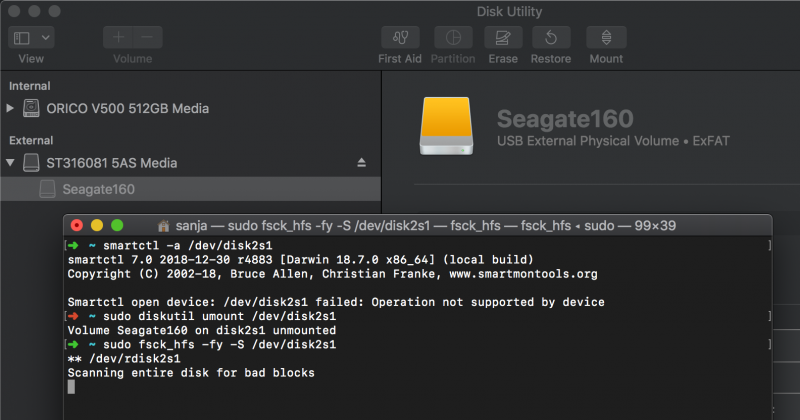
Напоследок, в дань традиции — живность. Коты передают, что эпидемия-эпидемией, а месяц безвылазно терпеть людей в их квартире они не подписывались:
Июн 07 Как сделать переходник sata usb своими руками
В эру компьютерных технологий, скорость развития портов для коммуникации последних также задних не пасет. Другое дело, что конечным пользователям такая гонка ни к чему. Не успели они купить одно устройство, а оное уже не подходит. Сегодня разберемся с переходниками sata-usb.
Содержание
Что потребуется
- Чип-конвертер;
- Печатная плата;
- Паяльная станция;
- Программатор.
Инструкция
Дабы не томить занятых посетителей, сразу скажем – непомерно проще и дешевле пойти в ближайший компьютерный магазин, заплатить эквивалент пары американских долларов и получить заведомо работающее устройство, потратив на это до часа своего времени.
Дальнейшая статья для людей, не терпящих скользких убеждений, требующих доказательств или просто любознательных индивидов.
1. Вам стоит начать с получения чипа-конвертера. Поскольку протоколы работы usb/sata в корне разные, нет возможности «перепаять тот проводник сюда, а этот сюда, и все заработает». В данном случае, требуется перекодировка сигнала, что может сделать только чип, выполненный именно под задачу перекодировки usb в sata. На рисунке показана одна из разновидностей таких чипов.
2. Теперь вам понадобится печатная плата. Это «пластинка», на которую крепятся элементы. Учитывая, что плата должна быть с полностью индивидуальной разводкой для вашего устройства, купить такую невозможно. Как сделать саму плату – это тема, достойная еще 10-ти статей и оборудования на кругленькую сумму (если есть такое – супер, Вам повезло).
3. Чтобы запаять чип на плату и организовать разводку, вам потребуется паяльная станция.
4. В завершение, если вы маг, и вам удалось выполнить все предыдущие инструкции, ваша магия потребуется и далее. После получения готовой платы понадобится программатор – устройство, разработанное специально для вашей платы, дабы запрограммировать ее именно под конкретные нужды.
Если Вы выполнили все действия и заскучали, можете попробовать сделать своими силами переходник sata ide и с vga на тюльпан? Читаем, узнаем, пробуем – отписываемся о результатах.
Советы
Стоимость производства устройства своими руками, не учитывая всего оборудования, превысит магазинный ценник в 30-200 раз. Стоит ли?
Стоит обратить внимание
Каждый шаг данной инструкции вам придется выполнять раз по 15, так как труд предстоит микроскопический, и случайно попавшая пылинка сведет на нет всю проделанную работу. Возможно, если вам нечем занять ваш пытливый ум, стоит смастерить нечто более простое, например – самодельного робота?



